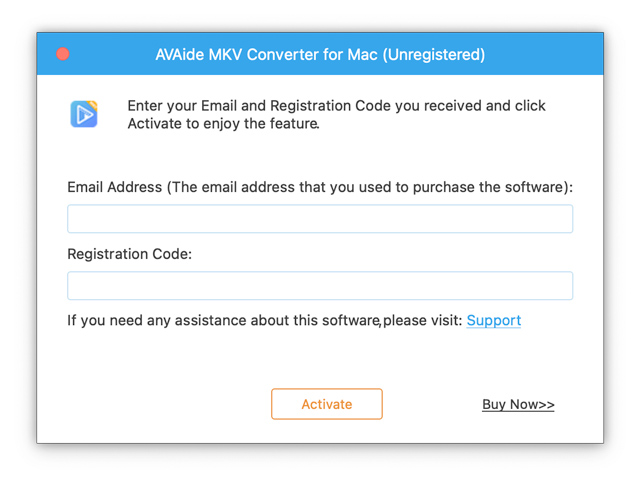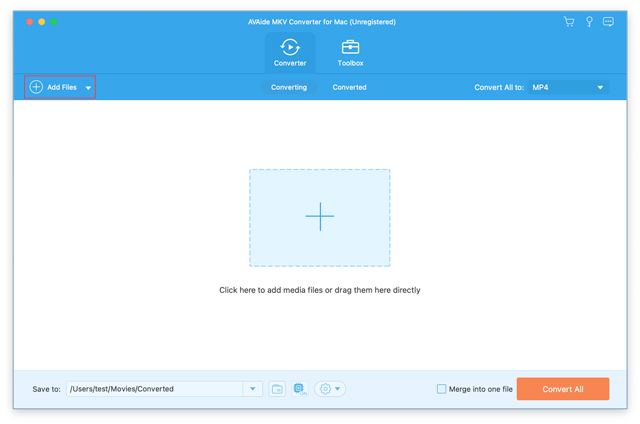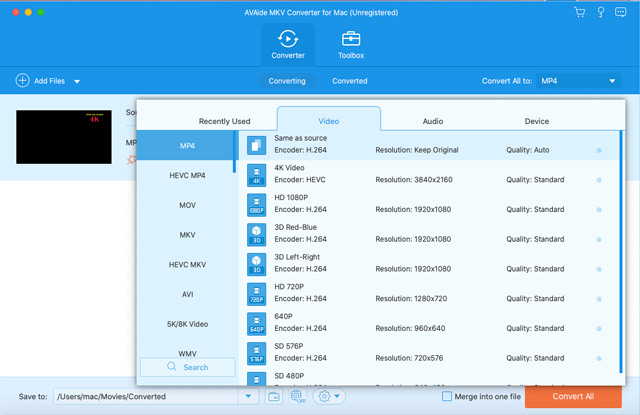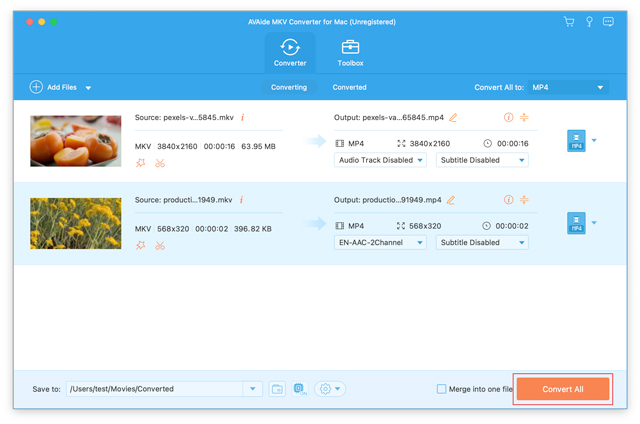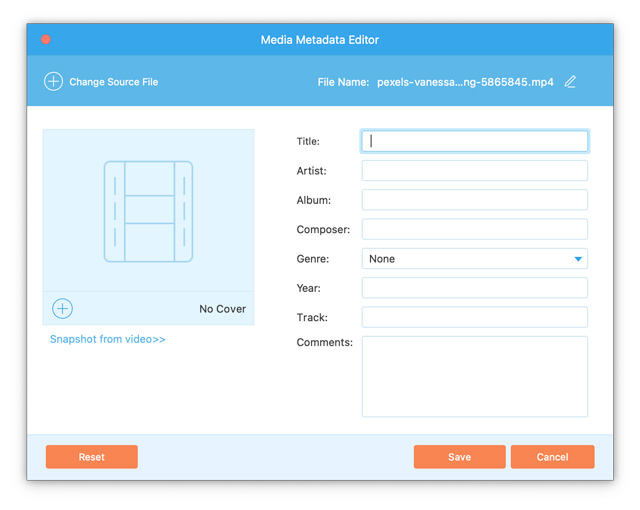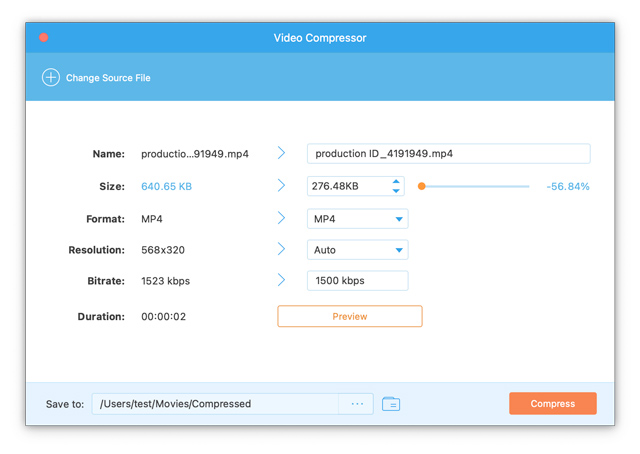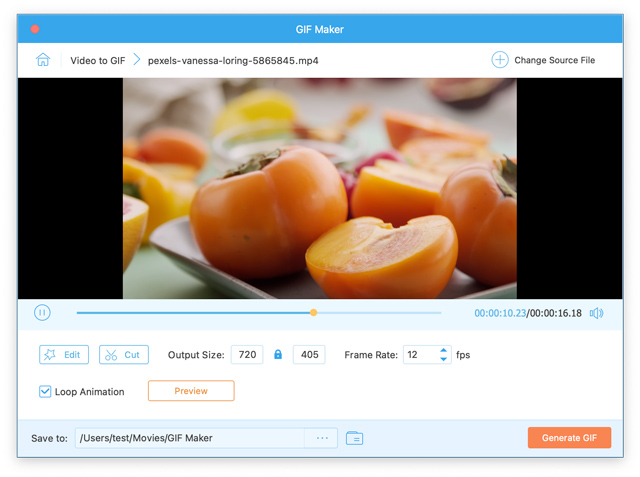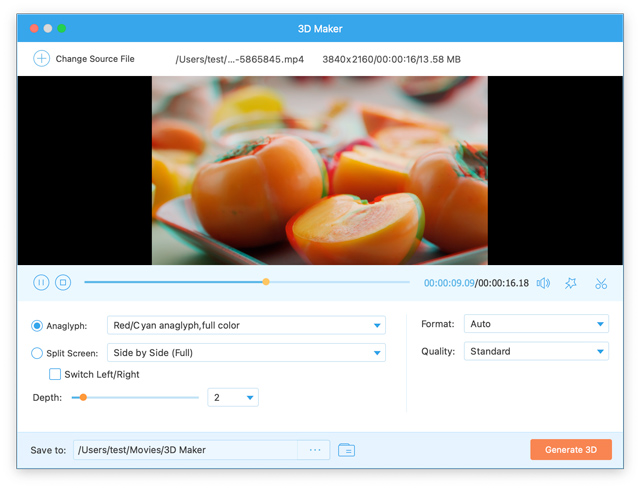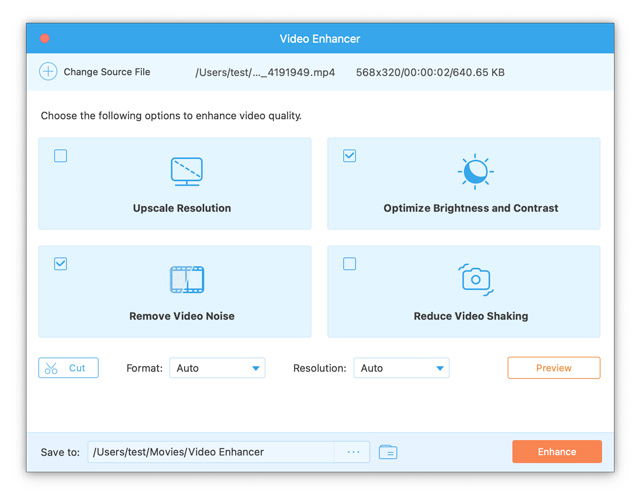Começar – Conversor AVAide MKV para Mac
Baixe e instale
Para começar, você precisa baixar o AVAide MKV Converter for Mac no seu computador. A versão de avaliação gratuita pode ser baixada no botão acima. Em seguida, instale o programa e inicie sua conversão
Limitações do teste
Observe que a versão de avaliação gratuita tem algumas limitações, incluindo: Você pode converter 5 minutos de cada arquivo. Os temas para fazer filmes são limitados. Ferramentas como Media Metadata Editor, Video Compressor, GIF Maker, 3D Maker, Video Enhancer também são limitadas para 5 arquivos.
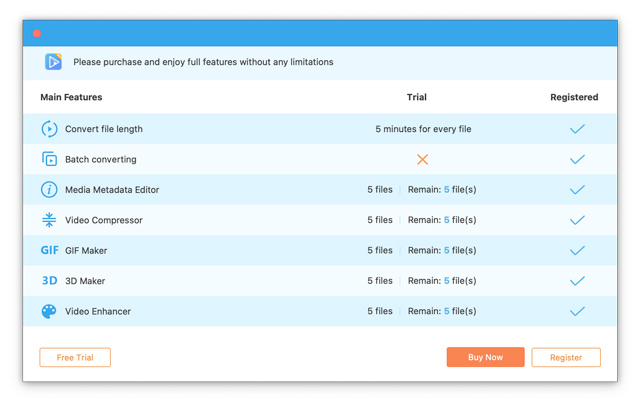
Se você estiver satisfeito com este software, poderá adquirir a versão completa para aproveitar todos os recursos profissionais sem limitações.
Registro
Clique no ícone Registrar no canto superior direito da janela. Em seguida, insira o endereço de e-mail e o código de registro que você recebeu para registrar o AVAide MKV Converter for Mac.
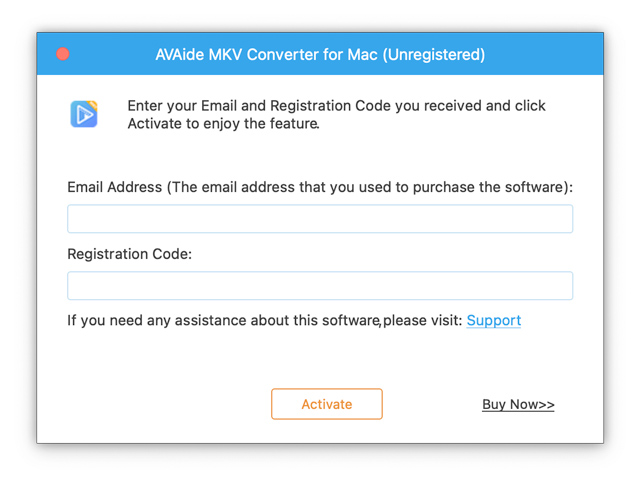
Requisitos de sistema
| Versão do produto | SO compatível | CPU/Processador | RAM |
| janelas | Windows 11/10/8.1/8/7/Vista/XP | CPU Intel/AMD de 1 GHz ou superior | 1 GB de RAM ou mais |
| Mac | Mac OS X 10.12 ou superior | Processador Intel® de 1 GHz e chip Apple M1 | 512 MB ou mais |
Formatos de entrada suportados
| Tipos de arquivo |
| Vídeo 8K/5K | MP4, MKV |
| Codificação de vídeo 8K/5K | H.265/HEVC |
| Vídeo 4K UHD | MP4, AVI, FLV, WebM, TS, MKV, MOV, MXF |
| Codificação 4K UHD | H.265/HEVC, H.264, VP8, VP9, MPEG, XviD |
| Vídeo HD | 3GP(*.3gp;*.3g2), AVI, Arquivos DV (*.dv;*.dif), MOD, MJPEG (*.mjpg;*.mjpeg), Arquivos Flash (*.flv;*.swf;* .f4v), MKV, MPEG (*.mpg;*.mpeg;*.mpeg2;*.vob;*.dat), MPEG4 (*.mp4;*.m4v), MPV, Arquivos QuickTime (*.qt;* .mov), Arquivos de mídia real (*.rm;*.rmvb), TOD, Arquivos de fluxo de transporte de vídeo (*.ts;*.trp;*.tp), Arquivos do Windows Media (*.wmv;*.asf) |
| Áudio | AAC, AIFF Files (*.aif;*.aiff), CUE, FLAC, M4A, MPEG Files (*.mp3;*.mp2), Monkey's Audio Files (*.ape), Ogg, Raw AC3 Files (*.ac3 ), Arquivos de áudio real (*.ra;*.ram), Arquivos SUN AU (*.au), WAV, WMA |
| Imagem | GIF |
Formatos de saída suportados
| Tipos de arquivo |
| Vídeo | MPG, MPEG-1, MPEG-2, MPEG-4, H.264, H.264/MPEG-4 AVC, DivX, XviD, AVI, FLV, MP4, M4V, MKV, MOV, 3GP, 3G2, MTV, SWF , WMV, ASF, DPG, TS, MTS, M2TS, DV, VOB, AMV, WebM, MXF, MPEG, OGV, TRP, F4V |
| Vídeo 8K/5K | 8K H.265/HEVC MP4, 8K H.265/HEVC MKV, 5K H.265/HEVC MP4, 5K H.265/HEVC MKV |
| Vídeo 4K UHD | Vídeo 4K H.265/HEVC(*.mp4), Vídeo 4K H.264/MPEG-4(*.mp4), Vídeo 4K H.264 MOV(*.mov), Vídeo 4K ProRes(*.mov), 4K ProRes_KS Video(*.mov), 4K MPEG-4 Video(*.mp4), WebM-VP8 4K WebM Video(*.webm), WebM-VP9 4K WebM Video(*.webm), 4K AVI Video(*.avi ), Vídeo 4K H.265/MKV(*.mkv), Vídeo 4K do YouTube(*.mp4) |
| Vídeo HD | Vídeo H.265/HEVC, H.264/MPEG-4 AVC, AVI, ASF, MKV, MOV, MPG, TS, MTS, M2TS, WMV, MP4, WebM, MKV, MXF, M4V, XviD, MPEG, OGV, DivX, TRP, MPG, FLV, F4V, SWF |
| Vídeo 3D | MP4 lado a lado 3D, MP4 superior e inferior 3D, MP4 Anaglyph 3D, MOV lado a lado 3D, MOV superior e inferior 3D, MOV Anaglyph 3D, MKV lado a lado 3D, MKV superior e inferior 3D, MKV Anaglyph 3D, WMV Side by Side 3D, WMV Top e Bottom 3D, WMV Anaglyph 3D, WebM Side by Side 3D, WebM Top and Bottom 3D, WebM Anaglyph 3D, M4V Side by Side 3D, M4V Top and Bottom 3D, M4V Anaglyph 3D, TS Side by Side 3D, TS Superior e Inferior 3D, TS Anaglyph 3D, AVI Lado a Lado 3D, AVI Superior e Inferior 3D, AVI Anaglyph 3D, FLV Lado a Lado 3D, FLV Superior e Inferior 3D, FLV Anaglyph 3D, VOB Lado a Lado 3D, VOB Superior e Inferior 3D, VOB Anaglyph 3D, TRP Lado a Lado 3D, TRP Superior e Inferior 3D, TRP Anaglyph 3D, SWF Lado a Lado 3D, SWF Superior e Inferior 3D, SWF Anaglyph 3D, ASF Lado a Lado 3D, ASF Superior e inferior 3D, ASF Anaglyph 3D, OGV Lado a lado 3D, OGV Top e inferior 3D, OGV Anaglyph 3D |
| Áudio | AAC, AC3, AIFF, AMR, AU, FLAC, M4A, M4B, M4R, MKA, MP2, MP3, OGG, WAV, WMA, DTS, APE, ALAC |
| Imagem | GIF |
Dispositivos suportados
| Tipos de dispositivo |
| maçã | iPhone 12, iPhone 12 Pro, iPhone 12 Pro Max, iPhone 12 mini, iPhone 11, iPhone 11 Pro, iPhone 11 Pro Max, iPhone XS, iPhone XS Max, iPhone XR, iPhone X, iPhone 8, iPhone 8 Plus, iPhone 7 , iPhone 7 Plus, iPhone SE, iPhone 6s, iPhone 6s Plus, iPhone 6, iPhone 6 Plus, iPhone 5s/5c, iPhone 5, iPhone 4S/4, iPhone 3GS, iPhone, etc.iPad 2019, iPad Pro, iPad Air , iPad mini com Retina Display, iPad mini, iPad 4, o novo iPad, iPad 2, etc.iPod touch 7, iPod touch 6, iPod touch 5, iPod touch 4, iPod touch 3, iPod touch 2, iPod touch.Apple televisão |
| Android | Samsung Galaxy, Motorola, Google, LG, Sony, HTC, etc. |
| Hardware de jogo | Wii, PS4, PS3, PSP, NDS, Xbox |
Converter arquivos para MKV
Para converter seus arquivos MKV para MP4, MOV, MP3 ou outros formatos de arquivo, siga as etapas abaixo.
Etapa 1. Adicionar arquivos
Inicie o software e clique no botão
Adicionar arquivos botão no canto superior esquerdo para selecionar arquivos MKV do seu computador e clique em
Aberto continuar.
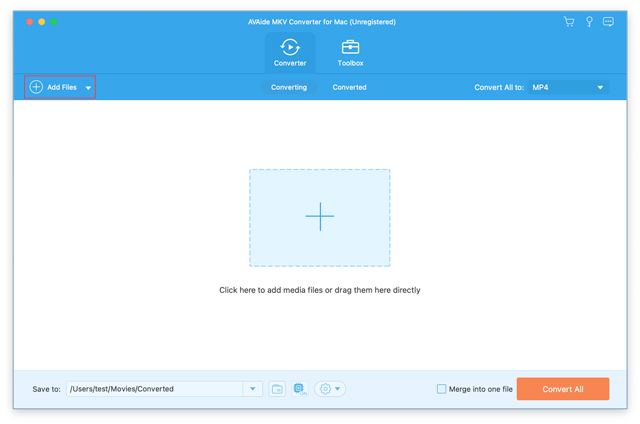
Etapa 2. Selecione o formato de saída
Em seguida, você precisa escolher o formato de saída desejado para os vídeos MKV que deseja converter. Você pode clicar no ícone suspenso ao lado do
Converter tudo para a opção e, em seguida, selecione o formato de saída na
Vídeo, áudio, ou
Dispositivo aba.
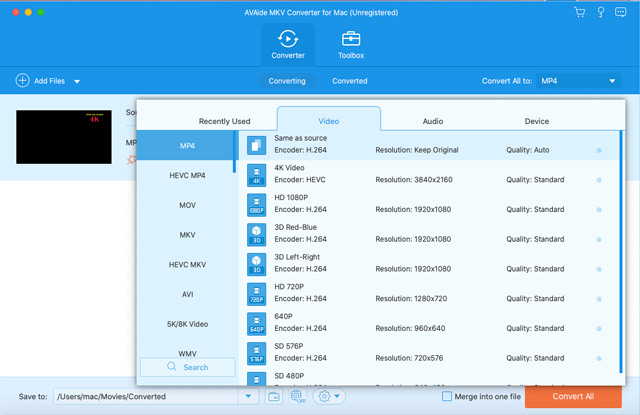
Etapa 3. Inicie sua conversão
Agora, você pode alterar o caminho da pasta de saída acessando
Salve na parte inferior da interface principal. Aqui você pode definir a pasta de destino para salvar seus arquivos convertidos. Por fim, bata no
Converter tudo botão para iniciar o processo de conversão. Quando a conversão terminar, você pode alternar a guia de Conversão para Convertido, onde você pode encontrar todos os arquivos convertidos facilmente.
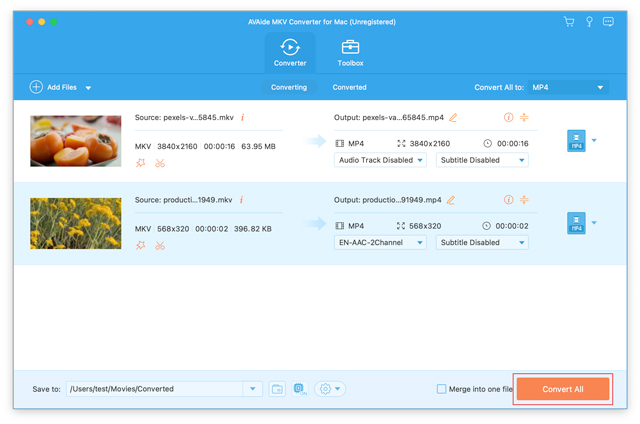
Caixa de ferramentas
Editor de metadados de mídia
Se você precisar editar as informações de metadados do arquivo de mídia, você pode ir para o
Caixa de ferramentas recurso para editar qualquer meta-informação como autor, título, artista, compositor, gênero, ano, faixa e muito mais.
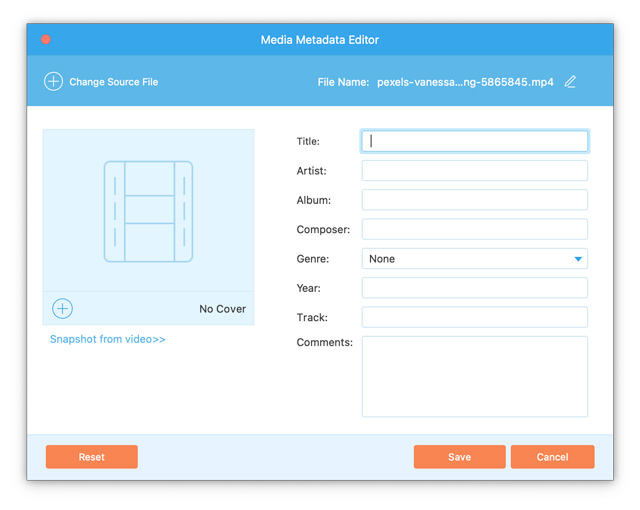
Compressor de vídeo
Você pode compactar seus vídeos para um tamanho pequeno. Basta escolher a ferramenta Video Compressor, fazer o upload do arquivo e ajustar o controle deslizante para diminuir o vídeo automaticamente.
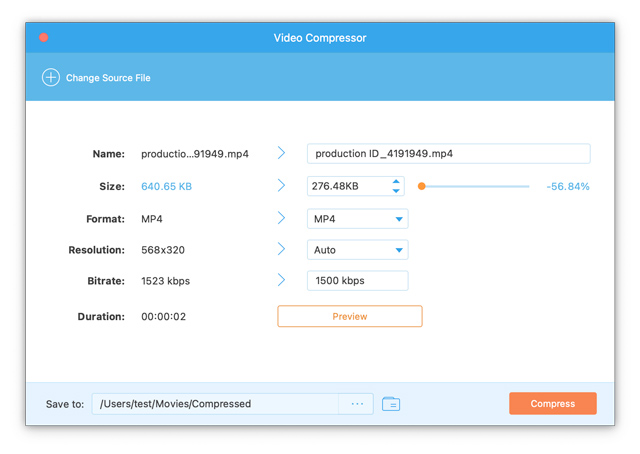
GIF Maker
GIF Maker permite que você crie um GIF animado instantaneamente, com opções de personalização simples e poderosas.
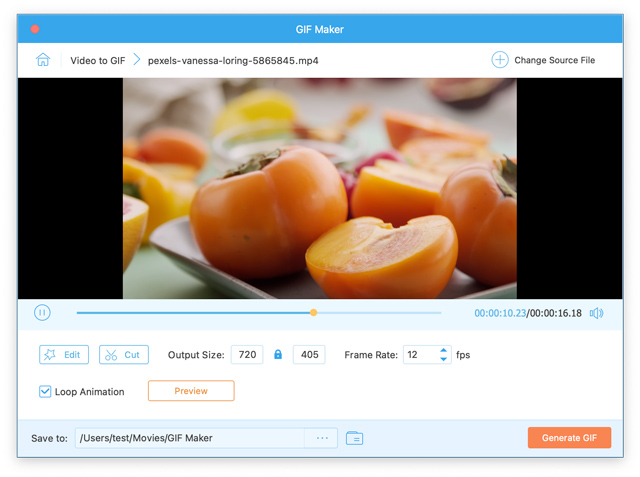
3D Maker
O AVAide MKV Converter for Mac também oferece uma ferramenta de design 3D para ajudá-lo a transformar rapidamente suas ideias em um design 3D.
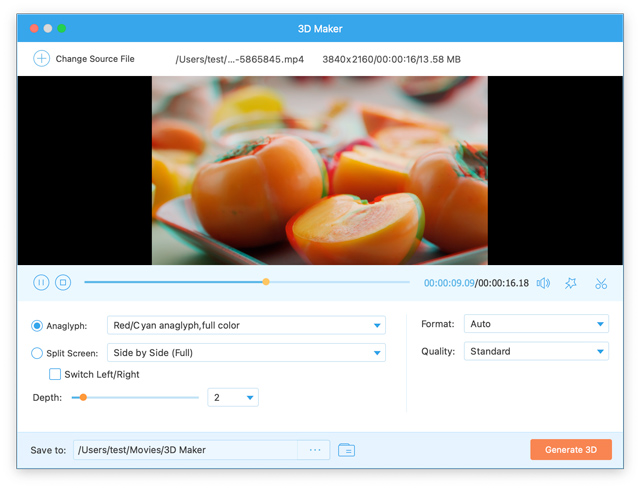
Video Enhancer
Este aprimorador de qualidade de vídeo é uma ferramenta incrível que permite melhorar a resolução de um vídeo, eliminar o ruído do vídeo, reduzir a vibração do vídeo e otimizar o brilho e o contraste.
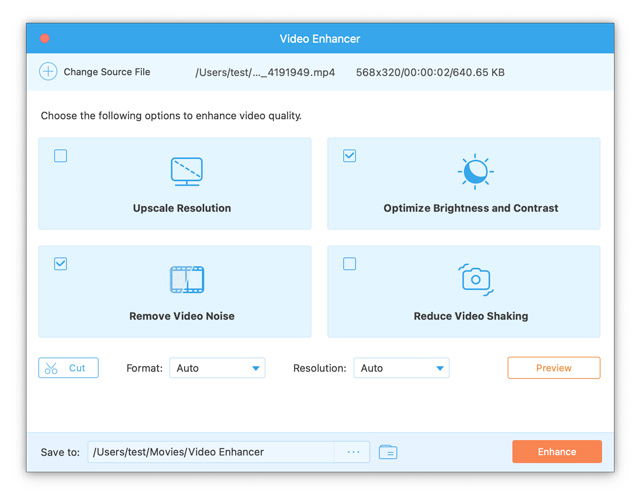








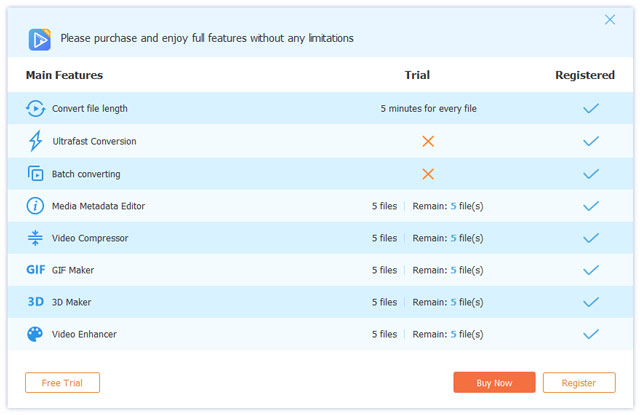 Se você estiver satisfeito com este software, poderá adquirir a versão completa para aproveitar todos os recursos profissionais sem limitações.
Se você estiver satisfeito com este software, poderá adquirir a versão completa para aproveitar todos os recursos profissionais sem limitações.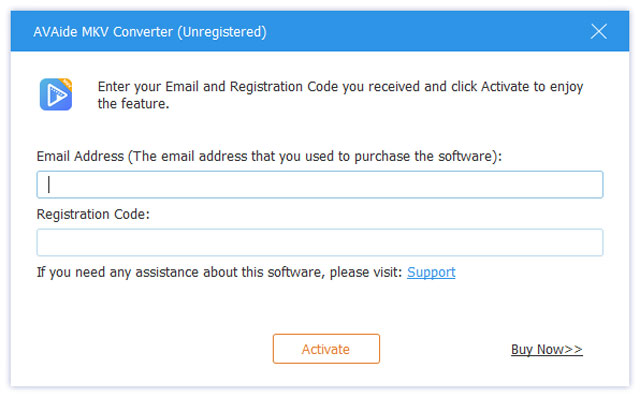
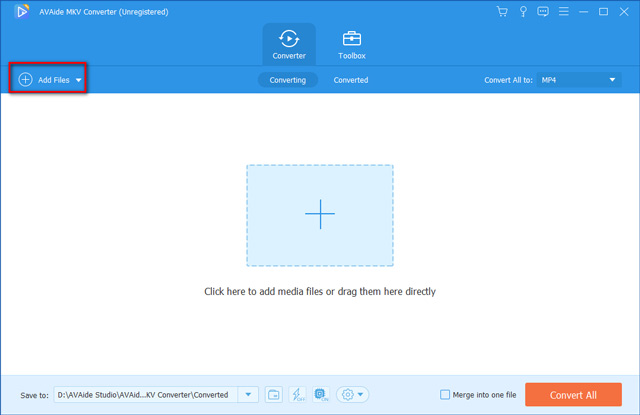
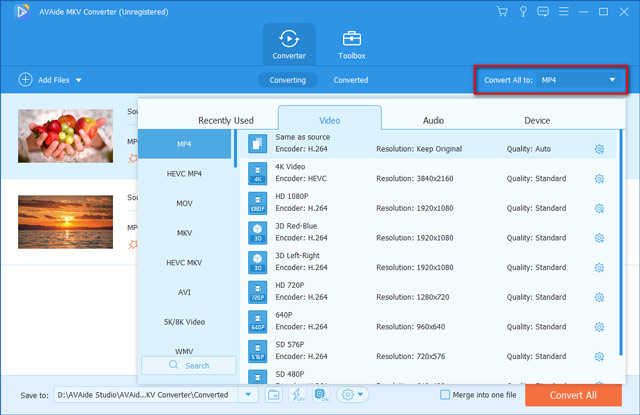
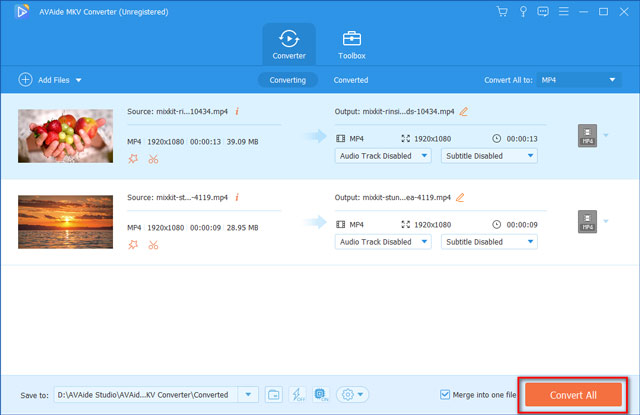
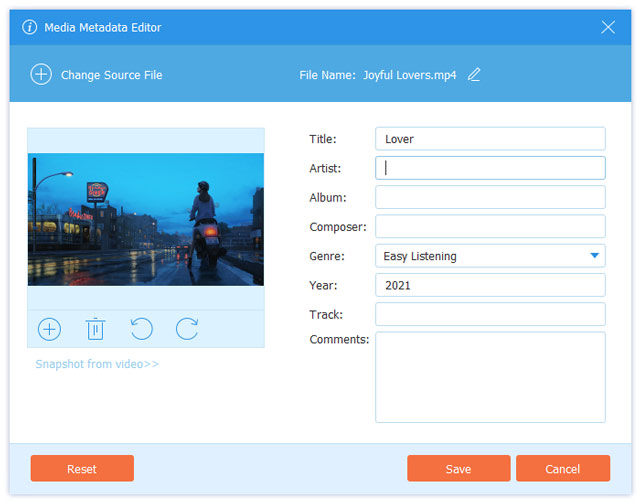
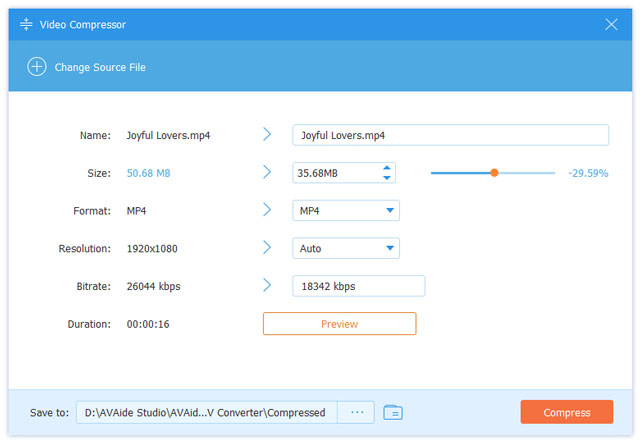
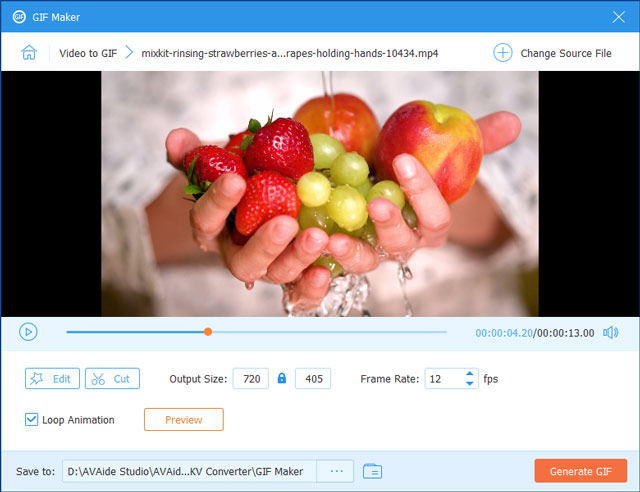
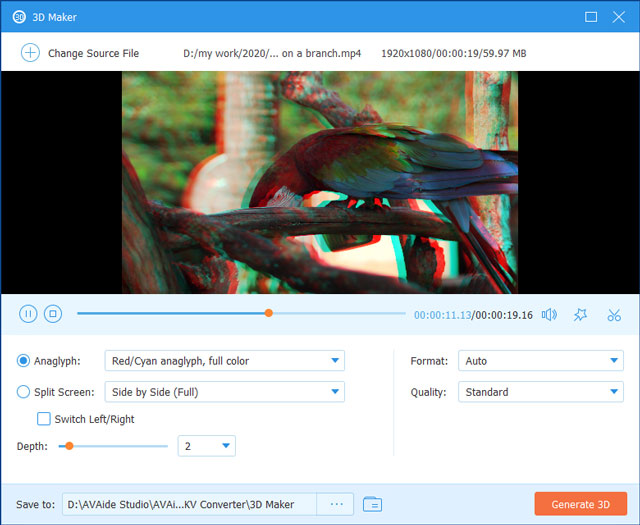
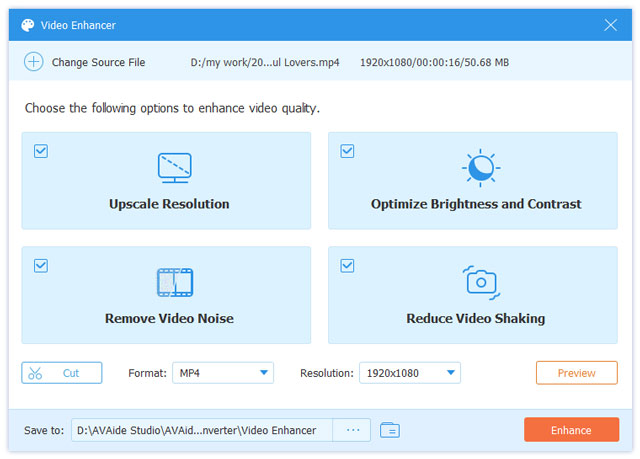
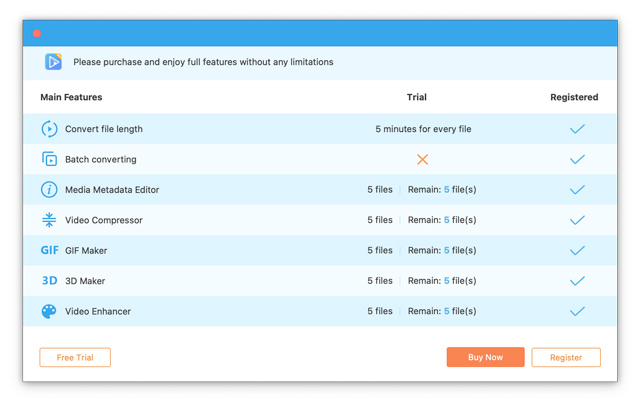 Se você estiver satisfeito com este software, poderá adquirir a versão completa para aproveitar todos os recursos profissionais sem limitações.
Se você estiver satisfeito com este software, poderá adquirir a versão completa para aproveitar todos os recursos profissionais sem limitações.